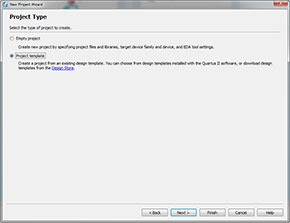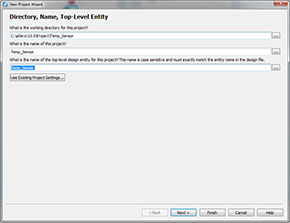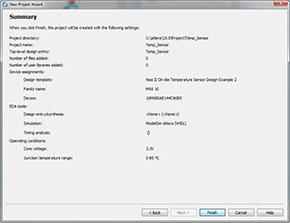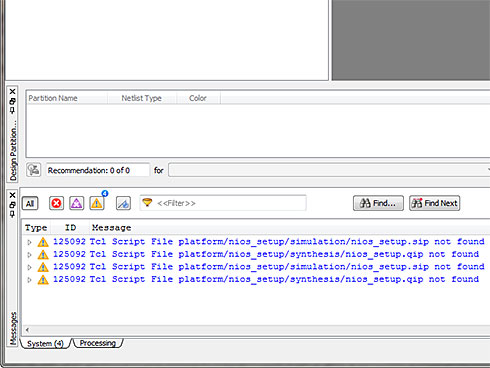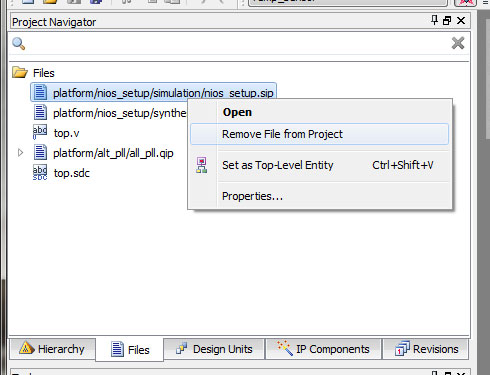FPGA上でソフトコアCPUを動かす手引き:MAX 10 FPGAで学ぶFPGA開発入門(6)(1/7 ページ)
これまでFPGAの開発基礎としてLチカなどを紹介してきたが、今回はちょっと目先を変えてFPGA上でのCPUコア動作に取り組む。今回も連載で使う「MAX 10 FPGA 評価キット」の読者プレゼントをご用意。
アルテラの開発ボード「MAX 10 FPGA」を利用してFPGA開発の基礎を学ぶこの連載、これまでにはLチカやダイナミック点灯などを紹介してきたが、今回はちょっと目先を変えて、FPGAの上でCPUコアを動かしてみたいと思う。
アルテラのFPGAには同社より「NIOS II」と呼ばれるソフトIPコア(FPGAのゲートを利用して動作する32bit CPU)が提供されており、これを利用すると外部にMCUなどを用意しなくても、C/C++のプログラムを実行させることができる。もちろん、これはMAX 10でも利用可能である。
さて、こちらについてもさまざまなサンプルプログラムが用意されている。一番シンプルなのは「Nios II + Qsys "Hello World" Lab」だが、あいにくこのサンプルは「MAX 10 Development Board」向けなのでそのままでは使えない。MAX 10 Evaluation Boardで動作するNios IIの一番簡単なものは、「Nios II On-die Temperature Sensor Design Example 2」なので、これを使ってみることにしたい。
インストールパッケージの入手と展開
最初のステップは、Installation Packageのダウンロードである。こちらページの中ほどにある「Download」をクリックして、「evalkit_temp_sensor_console.par」ファイルをダウンロードしておく(Photo01)。
 Photo01:ダウンロードするファイルはQuartus IIのバージョン(15.0.0か15.1.0)で異なるので、自分の利用しているQuartus IIのバージョンにあわせた方をダウンロードする必要がある
Photo01:ダウンロードするファイルはQuartus IIのバージョン(15.0.0か15.1.0)で異なるので、自分の利用しているQuartus IIのバージョンにあわせた方をダウンロードする必要があるこれが終わったらQuartus IIを起動して、「File」→「New Project Wizard」を選択し、まずは適当な名前で新規プロジェクトを作る(Photo02)。次にProject Typeは「Project Template」を選び(Photo03)、Template一覧から「Nios II On-dir Temperature Sensor」を選択する(Photo04)。
最初、この選択肢は出てこないハズである。ここで一覧の下にある「Install the design template」をクリックし、先ほどダウンロードした「evalkit_temp_sensor_console.par」を指定すると、一覧に出現して選択できる。選択して「Next」を押すとサマリーが出てくる(Photo05)ので、「Finish」を押すとウィザードは完了である。
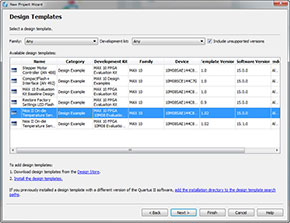 Photo04:"Nios II On-dir Temperature Sensor"が2つあるのは、最初間違ってQuartus II 15.1.0をインストールしてしまったから(Software Versionの欄を見ると分かる)
Photo04:"Nios II On-dir Temperature Sensor"が2つあるのは、最初間違ってQuartus II 15.1.0をインストールしてしまったから(Software Versionの欄を見ると分かる)さてQuartus IIに戻るとこんなメッセージが出ているはずだ(Photo06)。左上のファイル一覧を見ると、platform/nios_setup/simulation/nios_setup.sipとplatform/nios_setup/synthesis/nios_setup.qipの2つが確認できるはずだが、この時点でそのファイルは存在していない。これは後で生成されるのだが、生成される場所は異なるので、取りあえずこのファイルは削除しておく(Photo07)。
関連記事
 FPGAのLED制御プログラムを深く理解する
FPGAのLED制御プログラムを深く理解する
FPGA開発に必要なHDLへの理解を深めるため、MAX 10に用意されているArduino I/Oを利用してのLチカを行い、多灯LEDの制御を含めたプログラミングも解説する。今回も連載で使う「MAX 10 FPGA 評価キット」の読者プレゼントをご用意。 「MAX 10 FPGA」のテスト環境を構築する
「MAX 10 FPGA」のテスト環境を構築する
今回から実際に「MAX 10 FPGA評価キット」を利用しての開発に着手する。まずは環境構築だ。キット以外に必要なモノもあるので注意して欲しい。今回も連載で使う「MAX 10 FPGA 評価キット」の読者プレゼントをご用意。 なぜFPGAが注目されるのか、開発ボードに触れて確認する
なぜFPGAが注目されるのか、開発ボードに触れて確認する
最近では「FPGAの重要性」について語られる機会が増え、適用事例も増加している。ではなぜ今FPGAなのか。実際の開発ボードでFPGAを学びながら、FPGAへの理解を深めよう。連載で使う「MAX 10 FPGA 評価キット」の読者プレゼントもご用意。 なぜFPGAが注目されるのか、開発ボードに触れて確認する
なぜFPGAが注目されるのか、開発ボードに触れて確認する
最近では「FPGAの重要性」について語られる機会が増え、適用事例も増加している。ではなぜ今FPGAなのか。実際の開発ボードでFPGAを学びながら、FPGAへの理解を深めよう。連載で使う「MAX 10 FPGA 評価キット」の読者プレゼントもご用意。 いまさら聞けない FPGA入門
いまさら聞けない FPGA入門
あなたは、人に「FPGA」を正しく説明できるだろうか? いまや常識となりつつあるFPGAについて、あらためてその概念から仕組み、最新動向までを解説する。(編集部)
Copyright © ITmedia, Inc. All Rights Reserved.
組み込み開発の記事ランキング
- 忘年会に最適!? 使い捨てライターで離れた場所にあるLEDを点灯するガジェット
- 三菱電機の独自フィジカルAI、予防保全で学習データを9割削減し精度を3割向上
- ヒューマノイドを「人材派遣」へ、GMOはエンジニア帯同で現場の即戦力化を狙う
- ArmベースCPUと最大45TOPSのNPUを搭載する小型AIモジュールを発表
- 「日本の製造業が再び勝つために」、富士通が進める次世代国産CPUとAI戦略
- 「Nintendo Switch 2」に採用されたexFATファイルシステム
- 「TRONプログラミングコンテスト2025」はRTOSとAIの融合に挑戦、審査結果を発表
- 光学メタサーフェスと薄膜光検出器を集積した1チップ高速光受信機を実証
- 狭所作業性と拡張性を高めた新型除雪ドローンを発表
- AGIBOTが日本市場に新規参入を発表 ヒューマノイドによるノリノリダンスも披露
コーナーリンク
よく読まれている編集記者コラム